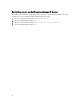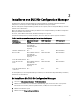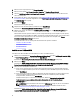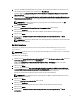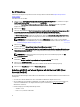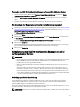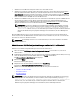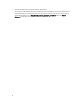Setup Guide
Table Of Contents
- Dell Lifecycle-Controller Integration für Microsoft System Center Configuration Manager Version 2.1 Installationshandbuch
- Einführung
- Voraussetzungen
- Konfigurieren eines Kontos zur Verwendung mit Ermittlung und Handshake
- Konfigurieren des Benutzerzugriffs auf WMI
- Bereitstellung von Benutzerberechtigungen für DCOM
- Benutzerberechtigungen für DCOM Config WMI erteilen
- Namespace-Sicherheit festlegen und Berechtigungen erteilen
- Benutzerberechtigungen vom Dell Provisioning Server aus prüfen
- Erteilung der Freigabe- und Ordnerberechtigungen
- Software-Voraussetzungen und -Anforderungen
- Konfigurieren eines Kontos zur Verwendung mit Ermittlung und Handshake
- Installieren von DLCI für Configuration Manager
- So installieren Sie DLCI für Configuration Manager:
- Arbeiten mit DLCI auf einem System mit aktiviertem UAC (User Account Control)
- Verwenden der Reparaturoption im Installationsprogramm
- Aktualisierung von DLCI für Configuration Manager von einer vorhergehenden Version
- Verwenden der Änderungsoption im Installationsprogramm
- Deinstallieren von DLCI für Configuration Manager
- Troubleshooting

Verwenden der Änderungsoption im Installationsprogramm
Mit der Option Modify (Ändern) im DLCI für Configuration Manager-Installationsprogramm können Sie die installierten
Programmfunktionen ändern. Diese Option ermöglicht Ihnen, die folgenden Aktionen durchzuführen:
• Funktionen installieren, die Sie zuvor nicht installiert hatten
• Entfernen einer Funktionen, die Sie zuvor installiert hatten
Falls Sie DLCU im DLCI-Server mithilfe der Option Modify (Ändern) deinstallieren, deinstallieren Sie dann DPS und
installieren Sie ihn neu.
Funktionen installieren, die Sie zuvor nicht installiert hatten
So installieren Sie eine Funktion, die Sie zuvor nicht installiert hatten:
1. Führen Sie Dell_Lifecycle_Controller_Integration_2.1.0.xxx.exe aus dem Ordner aus, in den Sie sie extrahiert haben.
2. Klicken Sie auf Weiter.
Das Installationsprogramm zeigt drei Optionen an.
3. Wählen Sie die Option Modify (Ändern).
Der Bildschirm Custom Setup (Benutzerdefiniertes Setup) wird angezeigt.
4. Wählen Sie im Custom Setup (Benutzerdefinierten Setup) die Funktion, die Sie zuvor nicht installiert haben.
5. Klicken Sie auf Weiter.
6. Klicken Sie unter Ready to Modify the Program (Zum Ändern des Programms bereit) auf Installieren, um mit der
Installation der Funktion zu beginnen.
Klicken Sie nach Abschluss der Installation auf Finish (Fertigstellen), um das Installationsprogramm zu beenden.
Entfernen einer Funktionen, die Sie zuvor installiert hatten
So entfernen Sie Funktionen, die Sie zuvor installiert hatten
1. Führen Sie Dell_Lifecycle_Controller_Integration_2.0.0.xxx.exe aus dem Ordner aus, in den Sie sie extrahiert haben.
2. Klicken Sie auf Weiter.
Das Installationsprogramm zeigt drei Optionen an.
3. Wählen Sie die Option Modify (Ändern).
Der Bildschirm Custom Setup (Benutzerdefiniertes Setup) wird angezeigt.
4. Wählen Sie im Custom Setup (Benutzerdefiniertem Setup) die Funktion, die Sie entfernen möchten aus.
5. Klicken Sie auf die Funktion und wählen Sie die Option This feature will not be available (Diese Funktion wird nicht
verfügbar sein) und klicken Sie auf Next (Weiter).
6. Klicken Sie auf Installieren.
Das Installationsprogramm entfernt die Funktion.
Deinstallieren von DLCI für Configuration Manager
So deinstallieren Sie DLCI für Configuration Manager:
1. Klicken Sie auf Start (Starten) → Control Panel (Systemsteuerung) → Add or Remove Programs (Programme
hinzufügen oder entfernen) .
2. Wählen Sie Dell Lifecycle Controller Integration 2.1.0 aus und klicken Sie auf Remove (Entfernen).
21